In questa guida spieghiamo come installare e configurare Asterisk su un server Debian 11.1. Collega un soft-phone a un server Asterisk per un'ottima soluzione VOIP.
1. Scarica e installa Asterisk e dipendenze
Usa semplicemente il gestore di pacchetti nel tuo sistema operativo per installare Asterisk, DAHDI e libpri. La maggior parte delle moderne distribuzioni Linux come Debian, Ubuntu e Fedora hanno questi pacchetti nei loro repository.
$ sudo apt-get install asterisk dahdi libpri1.4Quindi, dì di sì all'installazione e lascia che venga eseguita, questo processo installerà l'applicazione insieme a tutte le dipendenze e i file di configurazione necessari.
Una volta installato, conferma che i file di configurazione hanno popolato /etc/asterisk
$ ls /etc/asterisk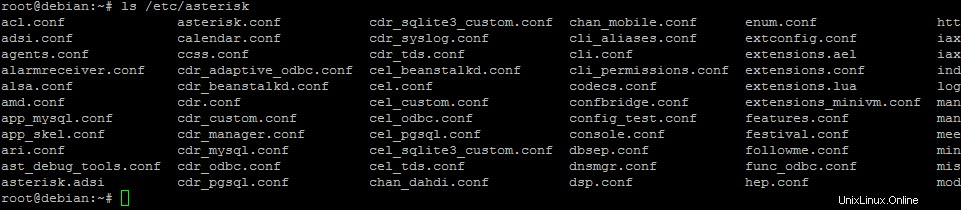
2. Configurazione
Questo articolo include una configurazione di esempio. È una configurazione molto semplice per dimostrare come può essere configurata.
Nota: Si consiglia di eseguire il backup e spostare i file di configurazione predefiniti in una posizione separata, quindi creare nuove configurazioni vuote per la configurazione desiderata. Fallo eseguendo i seguenti comandi:
$ mv extensions.conf extensions.sample
$ vim extensions.confUna breve scomposizione dei file di configurazione e delle relative funzioni:
asterisk.conf – configurazione principale degli asterischi
extensions.conf – associa e configura percorsi ed estensioni. Esempio:
[from-internal]
exten = 100,1,Answer()
same = n,Wait(1)
same = n,Playback(hello-world)
same = n,Hangup()Quando un telefono compone l'estensione 100, stiamo dicendo ad Asterisk di rispondere alla chiamata, attendere un secondo, quindi riprodurre (riproduzione) un file audio (ciao mondo) sul canale e riagganciare.
Sip.conf – Configurazione del driver del canale SIP. Esempio:
[general]
context=default
[6001]
type=friend
context=from-internal
host=dynamic
secret=unsecurepassword
disallow=all
allow=ulaw
Quindi, ora la configurazione del driver Pjsip.conf - SIP Channel. Esempio:
[transport-udp]
type=transport
protocol=udp
bind=0.0.0.0
[6001]
type=endpoint
context=from-internal
disallow=all
allow=ulaw
auth=6001
aors=6001
[6001]
type=auth
auth_type=userpass
password=unsecurepassword
username=6001
[6001]
type=aor
max_contacts=1
Quindi, riavvia il servizio se sono state apportate modifiche alla configurazione.
$ asterisk -rx "core restart now"Verifica la corretta installazione di Asterischi controllando il servizio del sistema:
$ sudo systemctl status asterisk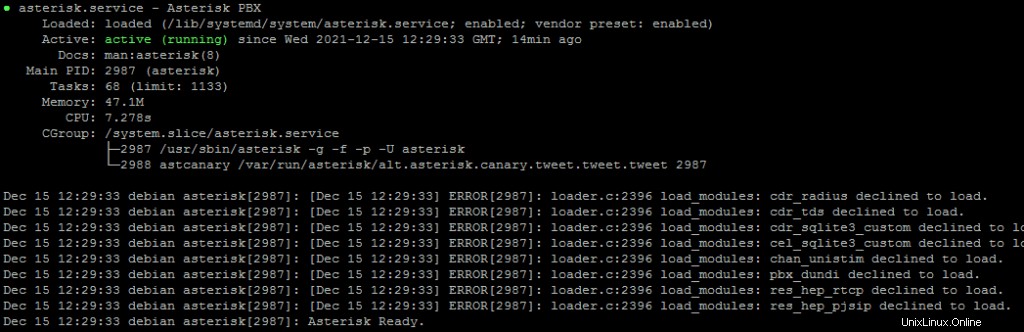
Se puoi vedere che funziona come sopra, allora hai installato correttamente l'applicazione, pronta per essere testata.
4. Testare l'applicazione
Testare la configurazione su un softphone:
In questo esempio useremo Zoiper. Configura un nuovo account SIP con i seguenti dettagli:
- Una volta aperto Zoiper, fai clic sull'icona a forma di chiave inglese per accedere alle impostazioni.
- Fai clic su "Aggiungi nuovo account SIP"
- 6001 per il nome dell'account, fai clic su OK
- Inserisci l'indirizzo IP del tuo sistema Asterisk nel campo Dominio
- 6001 nel campo Nome utente
- Inserisci la password del tuo peer SIP nel campo Password
- Inserisci quello che vuoi in Nome ID chiamante o lascialo vuoto
- Fai clic su OK
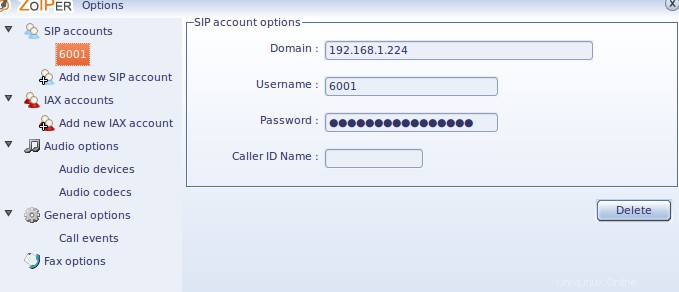
Effettua la chiamata:
Torna all'interfaccia principale di Zoiper e assicurati che l'account sia registrato. Seleziona l'account dall'elenco a discesa e fai clic sul pulsante Registrati accanto ad esso. Se dice registrato, sei a posto. Se non si registra, ricontrolla la tua configurazione.
Una volta registrato, inserire l'interno 100 e fare clic sul pulsante Componi. La chiamata dovrebbe essere effettuata e dovresti sentire il file audio ciao-mondo!